So entfernen Google Ransomware und stellen gesperrte Dateien wieder her
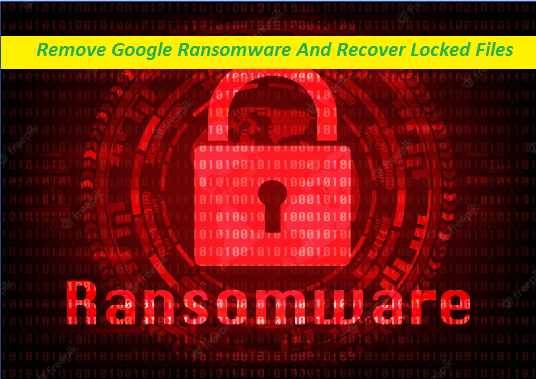
Vollständige Anleitung zum Deinstallieren von Malware zum Sperren von Dateien
Google Ransomware ist eine gefährliche Computerinfektion, die von Cyberkriminellen für böswillige Zwecke entwickelt wurde. Es infiltriert die Zielgeräte in der Regel über Spam-E-Mails, wenn die Empfänger dazu verleitet werden, ihre bösartigen Anhänge zu öffnen, und beginnt kurz nach dem Eintritt ohne das Wissen der Benutzer mit dem Datenverschlüsselungsprozess. Es gehört zur Chaos ransomware-Familie und verschlüsselt die Daten normalerweise mit Hilfe eines leistungsstarken kryptografischen Algorithmus, wodurch sie vollständig unzugänglich und unbrauchbar werden. Sie können nachvollziehen, dass Ihre Dateien von Google virus verschlüsselt wurden, wenn Sie bemerken, dass die Erweiterung “.google“ mit ihnen gekennzeichnet ist.
Bedrohungsdetails
Name: Google Ransomware
Kategorie: Ransomware, Kryptovirus
Funktionen: Verschlüsselt die Dateien der Benutzer und zwingt sie, Lösegeld für den Entschlüsselungsschlüssel zu zahlen
Erweiterung: .google
Gefahrenstufe: Hoch
Lösegeldforderung: read_it.txt
Lösegeldbetrag: 24.622,70 $ in Bitcoins
BTC-Wallet: 17CqMQFeuB3NTzJ2X28tfRmWaPyPQgvoHV
Symptome: Gesperrte Daten, seltsame Dateierweiterung, Anzeige einer Lösegeldforderung
Verbreitung: Spam-E-Mail-Anhänge, unsichere Downloadquellen usw.
Google Ransomware: Tiefenanalyse
Google Ransomware informiert die betroffenen Benutzer über den Angriff, indem es ihnen die Datei „read_it.txt“ anzeigt, bei der es sich um die Lösegeldforderung handelt. Die Opfer werden auch darüber informiert, dass sie, um wieder Zugriff auf die kompromittierten Daten zu erhalten, die Entschlüsselungssoftware von den Angreifern kaufen müssen, die 24.622,70 $ kostet. Der Betrag muss in Bitcoin-Kryptowährung bezahlt und an die angegebene Bitcoin-Adresse überwiesen werden. Wenn sie die Zahlung nicht leisten, führt dies zu einem dauerhaften Datenverlust. Im Allgemeinen fordern Kryptoviren wie Erqw Ransomware und andere die Opfer auf, sich mit den Angreifern in Verbindung zu setzen, aber die von diesem bestimmten angezeigte Notiz enthält keine Kontaktinformationen.
Sollten Benutzer die Zahlung leisten?
Sie können nicht auf Ihre von Google Ransomware gesperrten Informationen zugreifen, ohne einen passenden Entschlüsselungsschlüssel zu verwenden. Dies sollte jedoch nicht der Grund sein, Sie an die Hacker zahlen zu lassen, da diesen Leuten nicht vertraut werden kann. Sobald Sie bezahlen, erhalten Sie nicht unbedingt den erforderlichen Schlüssel. In vielen Fällen verschwinden diese Kriminellen mit dem Geld und lassen die Opfer leer aus. Selbst wenn sie das funktionierende Entschlüsselungstool senden, entschlüsselt es nur die Dateien, aber die Malware verbleibt immer noch im PC und kann später jederzeit erneut zuschlagen. Denken Sie also niemals daran, sich mit den Angreifern auseinanderzusetzen, egal was passiert!
Wie stellt man die infizierten Dateien wieder her?
Vor der Dateiwiederherstellung sollten Sie Google Ransomware vom Computer entfernen, ohne Zeit zu verschwenden, bevor es wertvollere Daten kontaminiert. Nachdem Sie den Virus beseitigt haben, können Sie versuchen, die Informationen mit Hilfe eines Backups wiederherzustellen, falls Sie welche haben. Wenn dies nicht der Fall ist, empfehlen wir die Verwendung unserer Datenwiederherstellungssoftware, die Sie unter diesem Artikel erhalten. Bevor Sie sich jedoch für irgendwelche Optionen entscheiden, müssen Sie den bösen Eindringling aus dem System entfernen.
Häufig gestellte Fragen
Warum hat Google Ransomware meine Dateien verschlüsselt?
Das Hauptmotiv der Cyberkriminellen hinter der Verschlüsselung der Benutzerdaten besteht darin, sie zur Zahlung von Lösegeld im Austausch für das Entschlüsselungstool zu zwingen. Nachdem die Dateien mit einem leistungsstarken Algorithmus verschlüsselt wurden, neigen die Angreifer dazu, die Opfer zu erpressen und sie zur Zahlung von Kryptowährungen aufzufordern.
Wie kann man solche Angriffe vermeiden?
Es ist sehr wichtig, immer eine aktuelle Sicherheits-App installiert zu haben, die Ihr Gerät vor solchen Angriffen schützt. Öffnen Sie auch keine E-Mail-Anhänge, wenn der Absender nicht bekannt ist oder verdächtig aussieht. Verwenden Sie nur offizielle Quellen, um Software herunterzuladen oder zu aktualisieren, und vertrauen Sie niemals inoffiziellen Kanälen und Kanälen von Drittanbietern, da diese normalerweise Malware fördern.
Text in der Lösegeldforderung:
Alle Ihre Dateien wurden verschlüsselt
Ihr Computer wurde mit einem Ransomware-Virus infiziert. Ihre Dateien wurden verschlüsselt und Sie werden es nicht tun
in der Lage sein, sie ohne unsere Hilfe zu entschlüsseln. Was kann ich tun, um meine Dateien zurückzubekommen? Sie können unser Special kaufen
Entschlüsselungssoftware, mit dieser Software können Sie alle Ihre Daten wiederherstellen und entfernen
Ransomware von Ihrem Computer. Der Preis für die Software beträgt 24.622,70 $. Die Zahlung kann nur in Bitcoin erfolgen.
Wie bezahle ich, wo bekomme ich Bitcoin?
Der Kauf von Bitcoin ist von Land zu Land unterschiedlich, am besten machen Sie eine schnelle Google-Suche
selbst, um herauszufinden, wie man Bitcoin kauft.
Viele unserer Kunden haben diese Seiten als schnell und zuverlässig beschrieben:
Coinmama – hxxps://www.coinmama.com Bitpanda – hxxps://www.bitpanda.com
ZahlungsinformationenBetrag: 2.1473766 BTC
Bitcoin-Adresse: 17CqMQFeuB3NTzJ2X28tfRmWaPyPQgvoHV
Sonderangebot
Google Ransomware kann eine gruselige Computerinfektion sein, die immer wieder auftritt, wenn die Dateien auf Computern verborgen bleiben. Um diese Malware problemlos zu entfernen, empfehlen wir Ihnen, einen leistungsstarken Spyhunter-Antimalwarescanner zu verwenden, um zu prüfen, ob das Programm Ihnen dabei helfen kann, diesen Virus loszuwerden.
Lesen Sie unbedingt die EULA, die Kriterien für die Bedrohungsbewertung und die Datenschutzbestimmungen von SpyHunter. Der kostenlose Spyhunter-Scanner, der heruntergeladen wurde, scannt und erkennt aktuelle Bedrohungen von Computern und kann sie auch einmal entfernen. Sie müssen jedoch die nächsten 48 Stunden warten. Wenn Sie beabsichtigen, erkannte Inhalte sofort zu entfernen, müssen Sie die Lizenzversion kaufen, mit der die Software vollständig aktiviert wird.
Datenrettungsangebot
Wir empfehlen Ihnen, Ihre kürzlich erstellten Sicherungsdateien auszuwählen, um Ihre verschlüsselten Dateien wiederherzustellen. Wenn Sie jedoch keine solchen Sicherungen haben, können Sie ein Datenwiederherstellungstool verwenden, um zu überprüfen, ob Sie Ihre verlorenen Daten wiederherstellen können.
Antimalwaredetails und Benutzerhandbuch
Klicken Sie hier für Windows
Klicken Sie hier für Mac
Schritt 1: entfernen Google Ransomware durch “Abgesicherter Modus mit Netzwerk”
Schritt 2: Löschen Google Ransomware mit “Systemwiederherstellung”
Schritt 1: entfernen Google Ransomware durch “Abgesicherter Modus mit Netzwerk”
Für Benutzer von Windows XP und Windows 7: Starten Sie den PC im abgesicherten Modus. Klicken Sie auf die Option „Start“ und drücken Sie während des Startvorgangs kontinuierlich auf F8, bis das Menü „Windows Advanced Option“ auf dem Bildschirm angezeigt wird. Wählen Sie “Abgesicherter Modus mit Netzwerk” aus der Liste.

Auf dem Desktop wird jetzt ein Windows-Home-Bildschirm angezeigt, und die Workstation arbeitet jetzt im abgesicherten Modus mit Netzwerk.
Für Windows 8-Benutzer: Gehen Sie zum Startbildschirm. Geben Sie in den Suchergebnissen “Einstellungen auswählen” “Erweitert” ein. Wählen Sie unter “Allgemeine PC-Einstellungen” die Option “Erweiterter Start”. Klicken Sie erneut auf die Option “Jetzt neu starten”. Die Workstation startet mit dem Menü „Advanced Startup Option“. Klicken Sie auf “Problembehandlung” und dann auf “Erweiterte Optionen”. Drücken Sie im Bildschirm “Erweiterte Optionen” auf “Starteinstellungen”. Klicken Sie erneut auf die Schaltfläche “Neustart”. Die Workstation wird nun im Bildschirm „Startup Setting“ neu gestartet. Als nächstes drücken Sie F5, um im abgesicherten Modus im Netzwerk zu starten

Für Windows 10-Benutzer: Drücken Sie auf das Windows-Logo und auf das Symbol „Power“. Wählen Sie im neu geöffneten Menü „Neu starten“, während Sie die Umschalttaste auf der Tastatur gedrückt halten. Klicken Sie im neu geöffneten Fenster “Option auswählen” auf “Problembehandlung” und dann auf “Erweiterte Optionen”. Wählen Sie “Startup Settings” und klicken Sie auf “Restart”. Klicken Sie im nächsten Fenster auf der Tastatur auf die Schaltfläche „F5“.

Schritt 2: Löschen Google Ransomware mit “Systemwiederherstellung”
Melden Sie sich bei dem mit Google Ransomware infizierten Konto an. Öffnen Sie den Browser und laden Sie ein legitimes Anti-Malware-Tool herunter. Führen Sie einen vollständigen System-Scan durch. Entfernen Sie alle böswillig entdeckten Einträge.
Sonderangebot
Google Ransomware kann eine gruselige Computerinfektion sein, die immer wieder auftritt, wenn die Dateien auf Computern verborgen bleiben. Um diese Malware problemlos zu entfernen, empfehlen wir Ihnen, einen leistungsstarken Spyhunter-Antimalwarescanner zu verwenden, um zu prüfen, ob das Programm Ihnen dabei helfen kann, diesen Virus loszuwerden.
Lesen Sie unbedingt die EULA, die Kriterien für die Bedrohungsbewertung und die Datenschutzbestimmungen von SpyHunter. Der kostenlose Spyhunter-Scanner, der heruntergeladen wurde, scannt und erkennt aktuelle Bedrohungen von Computern und kann sie auch einmal entfernen. Sie müssen jedoch die nächsten 48 Stunden warten. Wenn Sie beabsichtigen, erkannte Inhalte sofort zu entfernen, müssen Sie die Lizenzversion kaufen, mit der die Software vollständig aktiviert wird.
Datenrettungsangebot
Wir empfehlen Ihnen, Ihre kürzlich erstellten Sicherungsdateien auszuwählen, um Ihre verschlüsselten Dateien wiederherzustellen. Wenn Sie jedoch keine solchen Sicherungen haben, können Sie ein Datenwiederherstellungstool verwenden, um zu überprüfen, ob Sie Ihre verlorenen Daten wiederherstellen können.
Falls Sie den PC nicht im abgesicherten Modus mit Netzwerk starten können, versuchen Sie es mit der Systemwiederherstellung.
- Drücken Sie während des Startvorgangs kontinuierlich die Taste F8, bis das Menü „Erweiterte Optionen“ angezeigt wird. Wählen Sie aus der Liste “Abgesicherter Modus mit Eingabeaufforderung” und drücken Sie die Eingabetaste.

- Geben Sie in der neu geöffneten Eingabeaufforderung “cd restore” ein und drücken Sie die Eingabetaste.

- Geben Sie Folgendes ein: rstrui.exe und drücken Sie die Eingabetaste.

- Klicken Sie in den neuen Fenstern auf “Weiter”

- Wählen Sie einen der „Wiederherstellungspunkte“ und klicken Sie auf „Weiter“. (Dieser Schritt stellt die frühere Zeit und das frühere Datum der Workstation vor der Google Ransomware-Infiltration im PC wieder her.

- Drücken Sie in den neu geöffneten Fenstern auf „Ja“.

Laden Sie nach der Wiederherstellung Ihres PCs auf das vorherige Datum und die vorherige Uhrzeit das empfohlene Anti-Malware-Tool herunter und führen Sie einen Tiefenscan durch, um entfernen Google Ransomware Dateien , wenn diese auf der Workstation verbleiben.
Verwenden Sie die Funktion „Windows-Vorgängerversion“, um jede (separate) Datei mit dieser Ransomware wiederherzustellen. Diese Methode ist wirksam, wenn „Systemwiederherstellungsfunktion“ auf der Workstation aktiviert ist.
Wichtiger Hinweis: Einige Varianten von Google Ransomware löschen auch die „Schattenvolumenkopien“, daher funktioniert diese Funktion möglicherweise nicht immer und gilt nur für ausgewählte Computer.
So stellen Sie eine einzelne verschlüsselte Datei wieder her:
Um eine einzelne Datei wiederherzustellen, klicken Sie mit der rechten Maustaste darauf und gehen Sie zu “Eigenschaften”. Wählen Sie die Registerkarte “Vorherige Version”. Wählen Sie einen „Wiederherstellungspunkt“ und klicken Sie auf die Option „Wiederherstellen“.

Um auf die mit Google Ransomware verschlüsselten Dateien zuzugreifen, können Sie auch den “Shadow Explorer“ verwenden. (http://www.shadowexplorer.com/downloads.html). Um weitere Informationen zu dieser Anwendung zu erhalten, klicken Sie hier. (http://www.shadowexplorer.com/documentation/manual.html)

Wichtig: Data Encryption Ransomware ist sehr gefährlich und es ist immer besser, Vorsichtsmaßnahmen zu treffen, um Angriffe auf Ihre Workstation zu vermeiden. Es wird empfohlen, ein leistungsstarkes Anti-Malware-Tool zu verwenden, um den Schutz in Echtzeit zu gewährleisten. Mit Hilfe von “SpyHunter” werden “Gruppenrichtlinienobjekte” in die Register implantiert, um schädliche Infektionen wie Google Ransomware zu blockieren.
In Windows 10 erhalten Sie außerdem eine einzigartige Funktion namens „Fall Creators Update“, die die Funktion „Controlled Folder Access“ (Kontrollierter Ordnerzugriff) bietet, um jede Art der Verschlüsselung der Dateien zu blockieren. Mithilfe dieser Funktion sind alle Dateien, die an Orten wie “Dokumente”, “Bilder”, “Musik”, “Videos”, “Favoriten” und “Desktop” gespeichert sind, standardmäßig sicher.

Es ist sehr wichtig, dass Sie dieses “Windows 10 Fall Creators Update” auf Ihrem PC installieren, um Ihre wichtigen Dateien und Daten vor Ransomware-Verschlüsselung zu schützen. Weitere Informationen zum Abrufen dieses Updates und Hinzufügen eines zusätzlichen Schutzformulars für rnasomware-Angriffe finden Sie hier. (https://blogs.windows.com/windowsexperience/2017/10/17/get-windows-10-fall-creators-update/)
Wie kann ich die von Google Ransomware verschlüsselten Dateien wiederherstellen?
Bis jetzt hätten Sie verstanden, was mit Ihren persönlichen Dateien passiert ist, die verschlüsselt wurden, und wie Sie die mit Google Ransomware verbundenen Skripte und Nutzdaten entfernen können, um Ihre persönlichen Dateien zu schützen, die bis jetzt nicht beschädigt oder verschlüsselt wurden. Um die gesperrten Dateien abzurufen, wurden die Tiefeninformationen zu „Systemwiederherstellung“ und „Schattenvolumenkopien“ bereits zuvor erläutert. Falls Sie jedoch immer noch nicht auf die verschlüsselten Dateien zugreifen können, können Sie versuchen, ein Datenwiederherstellungstool zu verwenden.
Verwendung des Datenrettungs-Tools
Dieser Schritt richtet sich an alle Opfer, die bereits alle oben genannten Verfahren ausprobiert haben, aber keine Lösung gefunden haben. Außerdem ist es wichtig, dass Sie auf den PC zugreifen und jede Software installieren können. Das Datenwiederherstellungs-Tool arbeitet auf der Basis des System-Scan- und Wiederherstellungsalgorithmus. Es durchsucht die Systempartitionen nach den Originaldateien, die von der Malware gelöscht, beschädigt oder beschädigt wurden. Denken Sie daran, dass Sie das Windows-Betriebssystem nicht neu installieren dürfen, da sonst die “vorherigen” Kopien dauerhaft gelöscht werden. Sie müssen zuerst den Arbeitsplatz reinigen und die entfernen Google Ransomware Infektion. Lassen Sie die gesperrten Dateien unverändert und befolgen Sie die unten aufgeführten Schritte.
Schritt 1: Laden Sie die Software von der Workstation herunter, indem Sie auf die Schaltfläche “Download” unten klicken.
Schritt 2: Führen Sie das Installationsprogramm aus, indem Sie auf heruntergeladene Dateien klicken.

Schritt 3: Auf dem Bildschirm wird eine Seite mit Lizenzvereinbarungen angezeigt. Klicken Sie auf “Akzeptieren”, um den Nutzungsbedingungen zuzustimmen. Befolgen Sie die Anweisungen auf dem Bildschirm, und klicken Sie auf die Schaltfläche „Fertig stellen“.

Schritt 4: Sobald die Installation abgeschlossen ist, wird das Programm automatisch ausgeführt. Wählen Sie in der neu geöffneten Oberfläche die Dateitypen aus, die Sie wiederherstellen möchten, und klicken Sie auf “Weiter”.

Schritt 5: Sie können die Laufwerke auswählen, auf denen die Software ausgeführt werden soll, und den Wiederherstellungsprozess ausführen. Klicken Sie anschließend auf die Schaltfläche “Scannen”.

Schritt 6: Basierend auf dem Laufwerk, das Sie zum Scannen auswählen, beginnt der Wiederherstellungsprozess. Der gesamte Vorgang kann abhängig von der Lautstärke des ausgewählten Laufwerks und der Anzahl der Dateien einige Zeit in Anspruch nehmen. Sobald der Vorgang abgeschlossen ist, wird auf dem Bildschirm ein Datenexplorer mit einer Vorschau der wiederherzustelbdgdlenden Daten angezeigt. Wählen Sie die Dateien aus, die Sie wiederherstellen möchten.

Schritt 7. Als nächstes suchen Sie den Speicherort, an dem Sie die wiederhergestellten Dateien speichern möchten.

Sonderangebot
Google Ransomware kann eine gruselige Computerinfektion sein, die immer wieder auftritt, wenn die Dateien auf Computern verborgen bleiben. Um diese Malware problemlos zu entfernen, empfehlen wir Ihnen, einen leistungsstarken Spyhunter-Antimalwarescanner zu verwenden, um zu prüfen, ob das Programm Ihnen dabei helfen kann, diesen Virus loszuwerden.
Lesen Sie unbedingt die EULA, die Kriterien für die Bedrohungsbewertung und die Datenschutzbestimmungen von SpyHunter. Der kostenlose Spyhunter-Scanner, der heruntergeladen wurde, scannt und erkennt aktuelle Bedrohungen von Computern und kann sie auch einmal entfernen. Sie müssen jedoch die nächsten 48 Stunden warten. Wenn Sie beabsichtigen, erkannte Inhalte sofort zu entfernen, müssen Sie die Lizenzversion kaufen, mit der die Software vollständig aktiviert wird.
Datenrettungsangebot
Wir empfehlen Ihnen, Ihre kürzlich erstellten Sicherungsdateien auszuwählen, um Ihre verschlüsselten Dateien wiederherzustellen. Wenn Sie jedoch keine solchen Sicherungen haben, können Sie ein Datenwiederherstellungstool verwenden, um zu überprüfen, ob Sie Ihre verlorenen Daten wiederherstellen können.





